
Ricerca di stringhe
Dopo aver decompilato il programma, basta fare
doppio clic su qualsiasi oggetto all'interno della struttura ad albero di
Esplora soluzioni - il codice, la form o i dati corrispondenti all'elemento selezionato nell'albero verranno visualizzati nelle vicinanze. Se l'oggetto visualizzato è una form o un codice, può essere piuttosto difficile trovare il testo specifico manualmente se si analizza tutto a mano. Per semplificare l'analisi, è disponibile la forma Ricerca stringa. Si può accedere attraverso il menu Strumenti o utilizzando la scorciatoia da tastiera Ctrl + F.
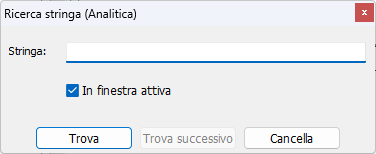
Ci sono due modalità di ricerca: base e per l'intero programma. La modalità base cerca solo nel codice o nei dati della form attualmente aperti sullo schermo, non in tutto il programma. Se è necessario trovare una stringa nell'intero programma, assicurati che la casella di controllo In finestra attiva non sia selezionata. Questa opzione di ricerca per tutto il programma è disponibile solo se la Decompilazione rapida è disabilitata nelle Opzioni - cioè, quando tutto il codice è già stato decompilato e può essere cercato.
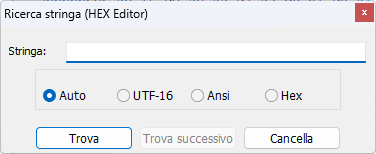
Per iniziare la ricerca, inserisci la stringa desiderata nel campo Stringa e clicca il pulsante Trova. Per continuare la ricerca della stessa stringa, clicca sul pulsante Trova successivo. Il pulsante Annulla chiude la finestra di ricerca.